- GA4でページ単位のアクセス数を見る方法がわからない
- UAと操作画面が異なり、データ確認方法が不明
- ページごとの詳細な指標が確認できるか疑問
こんな悩みを全て解決していきます。
GA4を使ってページごとのアクセス数を確認する方法をわかりやすく解説します。
GA4の標準レポートやカスタムレポートを活用し、ページ単位のデータをしっかりと使いこなすための手順を紹介します。
UAとは違う操作画面でも、具体的な流れを通じて直帰率や滞在時間といった細かな指標をしっかり把握できるようになりますよ。
これでGA4でのデータ分析がもっとスムーズになると思います。
目次
- 1 GA4でページごとのアクセス数を確認する12の方法
- 1.1 GA4ページごとのアクセス数確認①:標準レポートで基本を押さえる
- 1.2 GA4ページごとのアクセス数確認②:カスタムレポートで詳細を掘り下げる
- 1.3 GA4ページごとのアクセス数確認③:ページとスクリーンレポートを活用する
- 1.4 GA4ページごとのアクセス数確認④:表示回数でページビューを把握する
- 1.5 GA4ページごとのアクセス数確認⑤:ユーザー数で訪問者の動向を知る
- 1.6 GA4ページごとのアクセス数確認⑥:イベント数でページ内活動を追う
- 1.7 GA4ページごとのアクセス数確認⑦:平均エンゲージメント時間を確認する
- 1.8 GA4ページごとのアクセス数確認⑧:直帰率や滞在時間をUAと比較する
- 1.9 GA4ページごとのアクセス数確認⑨:特定ページのアクセス数を抽出する
- 1.10 GA4ページごとのアクセス数確認⑩:条件付けで詳細分析を行う
- 1.11 GA4ページごとのアクセス数確認⑪:レポートのカスタマイズで見やすくする
- 1.12 GA4ページごとのアクセス数確認⑫:データ活用のポイントを押さえる
- 2 Q&A「ga4 ページごとのアクセス数」に関するよくある疑問・質問まとめ
- 2.1 Q1:Googleアナリティクスページごとのアクセス数はどう確認するのですか?
- 2.2 Q2:Ga4ページごとのアクセス数探索はどう行うのですか?
- 2.3 Q3:GA4ページごとの流入元はどのように確認するのですか?
- 2.4 Q4:GA4アクセス数確認方法は何ですか?
- 2.5 Q5:GA4PV数日別に見る方法は何ですか?
- 2.6 Q6:GA4特定のページPV数推移はどう確認するのですか?
- 2.7 Q7:GA4ページビュー数はどう違うのですか?
- 2.8 Q8:Ga4表示回数ページビュ違いは何でしょうか?
- 2.9 Q9:グーグルアナリティクスでサイトごとのアクセス数を確認するにはどうすれば良いのですか?
- 2.10 Q10:ページビュー数とアクセス数の違いは何ですか?
- 3 まとめ:GA4でページごとのアクセス数を確認する12の方法
- 4 「AI×ブログの教科書」を公式LINEで無料配布中
GA4でページごとのアクセス数を確認する12の方法
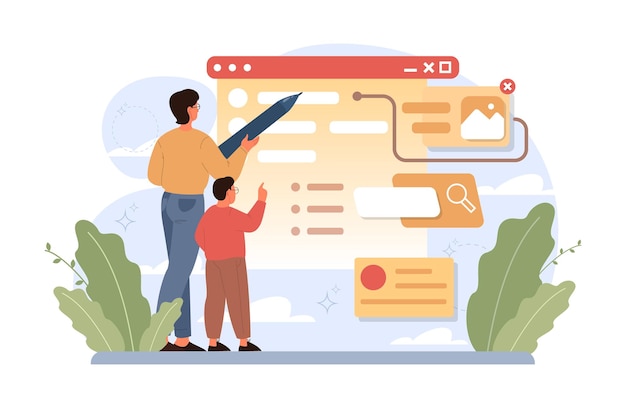
- GA4ページごとのアクセス数確認①:標準レポートで基本を押さえる
- GA4ページごとのアクセス数確認②:カスタムレポートで詳細を掘り下げる
- GA4ページごとのアクセス数確認③:ページとスクリーンレポートを活用する
- GA4ページごとのアクセス数確認④:表示回数でページビューを把握する
- GA4ページごとのアクセス数確認⑤:ユーザー数で訪問者の動向を知る
- GA4ページごとのアクセス数確認⑥:イベント数でページ内活動を追う
- GA4ページごとのアクセス数確認⑦:平均エンゲージメント時間を確認する
- GA4ページごとのアクセス数確認⑧:直帰率や滞在時間をUAと比較する
- GA4ページごとのアクセス数確認⑨:特定ページのアクセス数を抽出する
- GA4ページごとのアクセス数確認⑩:条件付けで詳細分析を行う
- GA4ページごとのアクセス数確認⑪:レポートのカスタマイズで見やすくする
- GA4ページごとのアクセス数確認⑫:データ活用のポイントを押さえる
GA4ページごとのアクセス数確認①:標準レポートで基本を押さえる
GA4でページごとのアクセス数を確認するのは難しいと感じていませんか?
まずは標準レポートを使って、基本的な確認方法を押さえましょう。
- 標準レポートを開く
- 「ライフサイクル」タブを選択する
- 「エンゲージメント」を選ぶ
- 「ページとスクリーン」をクリックする
この手順を踏むことで、GA4でページごとのアクセス数(PV数)や直帰率、滞在時間などの詳細情報が見られます。
GA4はUA(ユニバーサルアナリティクス)とは異なるため、最初は戸惑うかもしれませんが、基本を理解すればスムーズに扱えます。
特に、ページごとのデータを把握することで、どのコンテンツが人気かを知る手助けになります。
注意点として、GA4はUAに比べて表示される情報が少し異なるため、最初は時間がかかるかもしれませんが、慣れれば効率よくデータを分析できるようになります。
私も最初は苦労しましたが、少しずつ理解が進みました。
これから試してみる方にも役立つ方法だと思います。
GA4ページごとのアクセス数確認②:カスタムレポートで詳細を掘り下げる
GA4でページごとのアクセス数を把握するのは難しいと感じていませんか?
カスタムレポートを使えば、必要なデータを簡単に確認できます。
まず、GA4の画面で「探索」を選び、カスタムレポートを作成します。
- ページごとのアクセス数を設定する
- 直帰率や滞在時間を追加する
- データを視覚化して理解しやすくする
この方法で、GA4のページごとのアクセス数をしっかり把握できます。
特に、カスタムレポートでは、ページ別の詳細な指標を確認でき、運用上のポイントも見えてきます。
数値を元に分析を行うことで、改善のヒントが得られ、効果的な運用が期待できます。
ただし、設定ミスがあると正確なデータが得られないこともあります。
例えば、フィルタの設定を誤ると、意図しないデータが表示されてしまいます。
筆者も最初は設定に苦労しましたが、試行錯誤を重ねることで、今では自信を持ってレポートを作成できます。
この方法を試してみると、GA4の使い方がさらに広がるかもしれません。
GA4ページごとのアクセス数確認③:ページとスクリーンレポートを活用する
GA4でページごとのアクセス数を確認するのは難しいと感じている方も多いのではないでしょうか。
ページとスクリーンレポートを使うと、必要なデータを簡単に確認できます。
- ページごとのアクセス数を確認する
- 直帰率や滞在時間を把握する
- カスタムレポートを作成する
ページとスクリーンレポートを利用することで、GA4でのデータ分析がスムーズになります。
これにより、ページごとのアクセス数(PV数)を簡単に把握できます。
特に、直帰率や滞在時間などの詳細な指標も確認できるため、運用の改善に役立ちます。
特に、ページごとのアクセス数を把握することで、どのページが人気かを理解しやすくなります。
注意点として、GA4はUA(ユニバーサルアナリティクス)と操作画面が異なるため、最初は戸惑うかもしれません。
慣れるまでに少し時間がかかることもあります。
筆者も初めは混乱しましたが、ページとスクリーンレポートを使うことで、必要な情報を見つけやすくなりました。
これからも活用していきたいと思います。
この方法を試して、ぜひ自分のサイトのアクセス状況を把握してみてください。
GA4ページごとのアクセス数確認④:表示回数でページビューを把握する
GA4でページごとのアクセス数を正確に把握するには、表示回数を確認するのが効果的です。
具体的には、以下の手順を試してみてください。
- GA4の管理画面にログインする
- 「レポート」タブを選択する
- 「ライフサイクル」から「エンゲージメント」を選ぶ
- 「ページとスクリーン」をクリックして表示回数を確認する
表示回数をチェックすることで、どのページが最も多く見られているかがわかります。
特に、ページごとのアクセス数(PV数)を把握したい方には重要な情報です。
大きな利点は、人気のあるコンテンツを見極める手助けになることです。
これにより、さらなる改善点や新しいコンテンツの方向性が見えてきます。
ただし、表示回数だけではなく、直帰率や滞在時間も考慮することが大切です。
これらの指標を無視すると、誤った分析をする恐れがあります。
筆者も最初は表示回数にばかり注目していましたが、他の指標も見ることでより深く理解できるようになりました。
これからの運用に役立てるために、ぜひ試してみてください。
GA4ページごとのアクセス数確認⑤:ユーザー数で訪問者の動向を知る
GA4を使ってページごとのアクセス数を確認するのは少し難しいかもしれません。
ですが、ユーザー数を把握することで訪問者の動向を知ることができます。
- ユーザー数を確認するためには、GA4のレポートを開く
- ページごとのデータを選択する必要がある
- 直帰率や滞在時間も同時に確認できる
このように、GA4ではページごとのアクセス数(PV数)を確認する手段が用意されています。
特に、ユーザー数を把握することでどのページが人気かがわかります。
大きな利点は、ユーザーの行動を分析することで、次の改善点が見えてくることです。
例えば、滞在時間が短いページは内容を見直す必要があるかもしれません。
ただし、GA4の操作に慣れるまでには時間がかかることもあります。
特に、UA(ユニバーサルアナリティクス)の経験がある方は、違いに戸惑うこともあるでしょう。
筆者も最初は操作に苦労しましたが、少しずつ理解を深めていきました。
これからGA4を使う方には、焦らずに取り組むことをおすすめします。
GA4ページごとのアクセス数確認⑥:イベント数でページ内活動を追う
GA4を使ってページごとのアクセス数を知りたいけれど、どうしても分からないことがありますよね。
イベント数を確認することで、ページ内でのユーザーの動きを把握できます。
- イベント数を確認することで、ページ内の活動を知る
- 直帰率や滞在時間などの詳細な指標も把握できる
- GA4のインターフェースはUAと異なるため、使い方を学ぶ必要がある
このように、GA4ではページごとのアクセス数を確認するためにイベント数を使うことが重要です。
特に、ユーザーがどのようにページを利用しているかを理解するのに役立ちます。
大きな利点は、ページ内の動きを詳細に追えることで、改善点を見つけやすくなります。
この方法を使えば、効果的な運用が期待できます。
ただし、GA4の設定が不十分だと、正確なデータが得られないこともあります。
例えば、イベントが正しく設定されていないと、実際の利用状況が反映されないことがあります。
筆者は初めてGA4を使ったとき、イベント数の確認が難しく感じましたが、少しずつ慣れてきました。
これからも活用していきたいと思います。
この方法を試してみると、ページの運用がよりスムーズになるかもしれません。
GA4ページごとのアクセス数確認⑦:平均エンゲージメント時間を確認する
GA4でページごとのアクセス数を確認するのは難しいと感じる方もいるでしょう。
特に、平均エンゲージメント時間を把握するのは重要です。
まず、このデータは各ページがどれだけの時間、訪問者の興味を引いているかを示します。
- 平均エンゲージメント時間は各ページで異なる
- 短い時間はコンテンツの改善を示唆する
- 長い時間は訪問者の関心を引けている証拠
この指標を使うことで、GA4でページごとのアクセス数をより深く理解できます。
特に、平均エンゲージメント時間を分析することで、どのページが訪問者にとって魅力的かが分かります。
この情報を基に、コンテンツの見直しや改善が期待できます。
注意点として、エンゲージメント時間が短い場合は、訪問者がすぐに離脱している可能性があるため、内容の見直しが必要です。
私自身も、初めはエンゲージメント時間を理解できず苦労しましたが、データをもとに改善を続けた結果、訪問者数が増加しました。
これを参考に、ぜひ取り入れてみてください。
GA4ページごとのアクセス数確認⑧:直帰率や滞在時間をUAと比較する
GA4は従来のUniversal Analytics(UA)とは異なるため、ページごとのアクセス数を確認するのが難しいと感じる方もいるでしょう。
特に直帰率や滞在時間などの詳細なデータをどう確認すればいいのか、悩むことが多いです。
まず、GA4では特定のページのデータを簡単に確認できます。
- ページのレポートを開くことでアクセス数を確認する
- 直帰率や滞在時間も同様に表示される
- カスタムレポートを作成することでさらに詳細な分析が可能
これにより、GA4でページごとのアクセス数をしっかり把握できます。
特に、UAとは異なる操作方法に慣れることで、効果的な分析ができるようになります。
ただし、GA4の設定やデータの見方を理解するまでに時間がかかることもあります。
特に、直帰率や滞在時間のデータをUAと同じように扱うには、少し工夫が必要です。
筆者は最初、GA4の使い方に戸惑いましたが、少しずつ慣れてきました。
データを正しく把握することで、サイト改善のヒントが見えてきます。
これからもGA4の機能を活用していきたいと思います。
GA4ページごとのアクセス数確認⑨:特定ページのアクセス数を抽出する
特定のページのアクセス数を確認するには、GA4の操作を理解することが大切です。
まず、GA4のダッシュボードにアクセスし、「レポート」セクションを選びます。
- 「エンゲージメント」タブをクリックする
- 「ページとスクリーン」を選択する
- ここで特定のページのアクセス数を確認できる
この手順で、特定ページのアクセス数を簡単に取得できます。
GA4では、ページごとの詳細な指標(直帰率や滞在時間など)も確認できます。
特に、ページごとのアクセス数(PV数)を把握することで、どのページが人気かがわかります。
注意点として、GA4のデータはリアルタイムではなく、反映に時間がかかることがあります。
例えば、数時間後にデータが更新されることが一般的です。
筆者も最初はデータの遅延に戸惑いましたが、慣れてくるとスムーズに利用できるようになりました。
今後もこの方法を参考にしながら、GA4の活用を進めてみてください。
GA4ページごとのアクセス数確認⑩:条件付けで詳細分析を行う
GA4でページごとのアクセス数を確認するのは難しいと感じている方も多いのではないでしょうか。
具体的な手順を説明します。
まず、条件を設定して詳細なデータを分析することが大切です。
- ページ単位でアクセス数を確認する
- 直帰率や滞在時間も把握する
- カスタムレポートを作成する
- データをフィルタリングして分析する
- 過去のデータと比較する
これらの方法を使うことで、GA4でページごとのアクセス数をしっかりと把握できます。
特に、ページごとの詳細な指標を確認できるのがGA4の強みです。
ただ、最初は操作に戸惑うこともあります。
特に、設定を間違えると正しいデータが得られないことも。
筆者は最初、データの見方がわからず苦労しましたが、少しずつ理解が進みました。
今では、GA4を使って効果的な分析ができています。
これからGA4を使って分析を始める方には、ぜひこの方法を試してみてほしいと思います。
GA4ページごとのアクセス数確認⑪:レポートのカスタマイズで見やすくする
GA4でページごとのアクセス数を確認するのは難しいと感じている方も多いのではないでしょうか。
レポートのカスタマイズを行えば、必要な情報を見やすく整理できます。
- レポートの設定を変更する
- データをフィルタリングして絞り込む
- グラフや表の形式を調整する
- 特定の指標を強調表示する
- カスタムレポートを作成する
GA4ではページごとのアクセス数を見やすくする方法がいくつかあります。
これにより、直帰率や滞在時間などの詳細データも確認しやすくなります。
特に、カスタマイズを行うことで、必要な情報をすぐに把握できるのが大きな利点です。
ただし、設定や操作を誤ると、必要なデータが表示されないこともあります。
例えば、フィルター設定を間違えると、意図しない結果が出ることがあります。
筆者も初めてGA4を触ったときは、設定に苦労しましたが、徐々に慣れてきました。
自分のニーズに合ったレポートを作成することで、分析が楽しくなります。
これからもGA4を使ったデータ分析を続けていく予定です。
GA4ページごとのアクセス数確認⑫:データ活用のポイントを押さえる
GA4ではページごとのアクセス数を確認する方法があります。
具体的には、レポート機能を使ってページ単位のデータを見られます。
- ページごとのアクセス数を確認する
- 直帰率や滞在時間をチェックする
- カスタムレポートを作成する
GA4に移行した後、従来のデータをどう扱うかが重要です。
特に、ページごとのアクセス数を確認したり、詳細な指標を把握したりすることができます。
こうしたデータを活用することで、サイト運営の質を向上させることが期待できます。
ただし、設定を誤ると必要なデータが得られない場合もあります。
例えば、正しく設定しないと、ページ単位のデータが表示されないことがあります。
筆者も初めは設定に苦労しましたが、試行錯誤を重ねてデータを確認できるようになりました。
これからGA4を使ってデータを見直す方は、少しずつ試してみるといいと思います。
Q&A「ga4 ページごとのアクセス数」に関するよくある疑問・質問まとめ
- Q1:Googleアナリティクスページごとのアクセス数はどう確認するのですか?
- Q2:Ga4ページごとのアクセス数探索はどう行うのですか?
- Q3:GA4ページごとの流入元はどのように確認するのですか?
- Q4:GA4アクセス数確認方法は何ですか?
- Q5:GA4PV数日別に見る方法は何ですか?
- Q6:GA4特定のページPV数推移はどう確認するのですか?
- Q7:GA4ページビュー数はどう違うのですか?
- Q8:Ga4表示回数ページビュ違いは何でしょうか?
- Q9:グーグルアナリティクスでサイトごとのアクセス数を確認するにはどうすれば良いのですか?
- Q10:ページビュー数とアクセス数の違いは何ですか?
Q1:Googleアナリティクスページごとのアクセス数はどう確認するのですか?
Googleアナリティクスでページごとのアクセス数を確認するには、まず「レポート」で「行動」から「サイトコンテンツ」に進みます。
ここで各ページの閲覧データが表示されます。
例えば、特定のページのアクセス状況を調べることで、どのコンテンツが人気かを把握できます。
だから、定期的にチェックしてサイト運営に役立てると考えます。
Q2:Ga4ページごとのアクセス数探索はどう行うのですか?
GA4でページごとのアクセス数を調べるには、「エクスプロレーション」機能を使います。
これにより、カスタマイズしたデータ分析が可能で、特定のページの詳細なアクセス動向を確認できます。
例えば、特定キャンペーンの影響を調べる際に便利です。
そこで、具体的なデータ分析が可能になると思います。
Q3:GA4ページごとの流入元はどのように確認するのですか?
GA4でページごとの流入元を確認するには、「ユーザー獲得」レポートを利用します。
流入元ごとにどのページが訪問されているかを知ることができ、マーケティング戦略を見直す際に役立ちます。
具体例として、SNSからの流入が多いページを特定できます。
つまり、流入元を把握することで戦略が立てやすくなります。
Q4:GA4アクセス数確認方法は何ですか?
GA4でアクセス数を確認する方法は、「レポート」タブから「リアルタイム」や「ユーザー」セクションを活用します。
これにより、現在の訪問者数や過去のトレンドを把握可能です。
例えば、イベント開催時のアクセス急増をリアルタイムで確認できます。
結果、アクセス状況の把握が簡単になりますね。
Q5:GA4PV数日別に見る方法は何ですか?
GA4で日別のPV数を見るには、「レポート」から「行動」を選び、「日付範囲」を指定します。
これにより、日々のページビューの動向を詳細に把握できます。
例えば、週末と平日のアクセスの違いを確認する際に便利です。
要は、日別の動きを理解することで改善点が見つかります。
Q6:GA4特定のページPV数推移はどう確認するのですか?
GA4で特定のページのPV数推移を確認するには、「エクスプロレーション」でカスタムレポートを作成します。
これにより、特定期間のページビューの変化を詳細に追えます。
例えば、新しいブログ記事の人気度を測る際に活用できます。
結局、長期的なページ動向を把握できるのがポイントです。
Q7:GA4ページビュー数はどう違うのですか?
GA4のページビュー数は、特定のページが閲覧された回数を示します。
この数値は、ページの人気度や訪問者の興味を判断する指標となります。
例えば、商品ページの閲覧数が多い場合、その商品の関心が高いと考えられます。
早い話、ページビュー数はサイトの魅力を測る指標です。
Q8:Ga4表示回数ページビュ違いは何でしょうか?
GA4の表示回数とページビューの違いは、表示回数がページが読み込まれた回数、ページビューが実際に閲覧された回数を指す点です。
例えば、ページがキャッシュされている場合、表示回数が多くなることがあります。
一言で、ユーザーの実際の関心を測るにはページビューが重要です。
Q9:グーグルアナリティクスでサイトごとのアクセス数を確認するにはどうすれば良いのですか?
グーグルアナリティクスでサイトごとのアクセス数を確認するには、「プロパティ設定」で複数サイトを登録し、それぞれのレポートを個別に確認します。
これにより、サイトごとの訪問者数やトレンドを把握可能です。
例えば、複数のブログを運営している場合に役立ちます。
端的に、個別分析が可能になりますね。
Q10:ページビュー数とアクセス数の違いは何ですか?
ページビュー数とアクセス数の違いは、ページビューが特定ページの閲覧回数、アクセス数がサイト全体の訪問者数を指す点です。
例えば、1人が3ページ閲覧した場合、アクセス数は1でページビュー数は3となります。
最後に、両者を理解することで訪問者の行動を掴めます。
説明:頁。書籍・帳簿などの紙の片面。頁刷(ページずり)といふは活版で、棒組を一定の框に入れて、頁に刷り得るようにしたもの。頁附(ページづけ)といふは、ページ数を記し ...
まとめ:GA4でページごとのアクセス数を確認する12の方法
結論から言えば、GA4を使ってページごとのアクセス数を確認する方法は、標準レポートを活用することで簡単に始められます。
理由として、GA4の標準レポートは基本的な指標を網羅しており、初めての方でも直感的に操作できるからです。
具体例として、「ライフサイクル」タブから「エンゲージメント」を選び、「ページとスクリーン」をクリックすることで、PV数や直帰率、滞在時間などの詳細情報を確認できます。
この方法を使えば、どのコンテンツが人気かを把握しやすくなります。
ぜひ気軽に試してみてください。


















